Como reparar o cache de ícones no Windows 10
Miscelânea / / November 28, 2021
Como reparar o cache de ícones no Windows 10: O cache de ícones é um local de armazenamento onde os ícones usados por seus documentos e programas do Windows são armazenados para um acesso mais rápido, em vez de carregá-los sempre que necessário. Se houver um problema com os ícones em seu computador, reparar ou reconstruir o cache de ícones com certeza resolverá o problema.
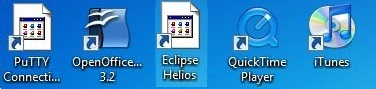
Às vezes, quando você atualiza um aplicativo e o aplicativo atualizado tem um novo ícone, mas em vez disso, você está vendo o mesmo ícone antigo para esse aplicativo ou você está vendo um ícone destruído, isso significa que o cache de ícones do Windows foi corrompido e é hora de reparar o ícone cache.
Conteúdo
- Como funciona o Icon Cache?
- Como reparar o cache de ícones no Windows 10
Como funciona o Icon Cache?
Antes de aprender a reparar o cache de ícones no Windows 10, você deve primeiro estar ciente de como o cache de ícones funciona, de modo que os ícones estão em todos os lugares nas janelas e ter que recuperar todas as imagens de ícone do disco rígido toda vez que forem necessárias pode consumir muitos recursos do Windows que é onde as etapas do cache de ícone no. O Windows mantém uma cópia de todos os ícones que são facilmente acessíveis, sempre que o Windows precisa de um ícone, ele simplesmente busca o ícone do cache de ícones em vez de buscá-lo aplicativo.
Sempre que você desliga ou reinicia o computador, o cache de ícones grava esse cache em um arquivo oculto, para que não seja necessário recarregar todos os ícones posteriormente.
Onde o cache do ícone é armazenado?
Todas as informações acima são armazenadas em um arquivo de banco de dados chamado IconCache.db e em Windows Vista e Windows 7, o arquivo de cache do ícone está localizado em:
C: \ Usuários \\ AppData \ Local \ IconCache.db NOTA: Substituir com o nome de usuário real da sua conta do Windows.

No Windows 8 e 10, o arquivo de cache de ícone também está localizado no mesmo local acima, mas o Windows não os usa para armazenar o cache de ícone. No Windows 8 e 10, o arquivo de cache do ícone está localizado em:
C: \ Usuários \\ AppData \ Local \ Microsoft \ Windows \ Explorer NOTA: Substituir com o nome de usuário real da sua conta do Windows.
Nesta pasta, você encontrará vários arquivos de cache de ícones, a saber:
- iconcache_16.db
- iconcache_32.db
- iconcache_48.db
- iconcache_96.db
- iconcache_256.db
- iconcache_768.db
- iconcache_1280.db
- iconcache_1920.db
- iconcache_2560.db
- iconcache_custom_stream.db
- iconcache_exif.db
- iconcache_idx.db
- iconcache_sr.db
- iconcache_wide.db
- iconcache_wide_alternate.db
Para reparar o cache de ícone, você deve excluir todos os arquivos de cache de ícone, mas não é tão simples quanto pode parecer, porque normalmente você não pode exclua-os pressionando apenas delete, pois esses arquivos ainda são usados pelo Explorer, então você não pode excluí-los, mas sempre há um caminho.
Como reparar o cache de ícones no Windows 10
1. Abra o Explorador de Arquivos e vá para a seguinte pasta:
C: \ Usuários \
NOTA: Substituir

2. Em Opções de Pasta, selecione “Mostrar arquivos ocultos", pastas e unidades e desmarque “Ocultar arquivos protegidos do sistema operacional.“

3. Depois disso, você será capaz de ver o Dados do aplicativo pasta.
4. Pressione e segure o "Mudança" e clique com o botão direito na pasta Explorer e selecione “Abra a janela de comando aqui.“
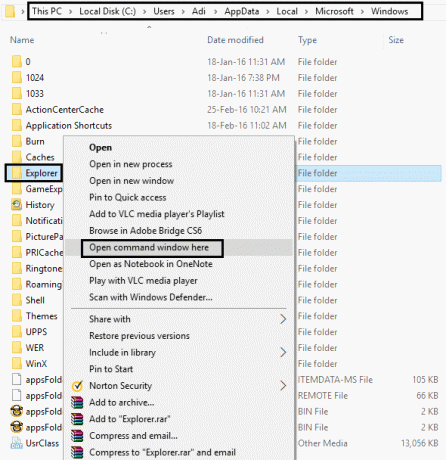
5. Uma janela de prompt de comando será aberta nesse caminho:
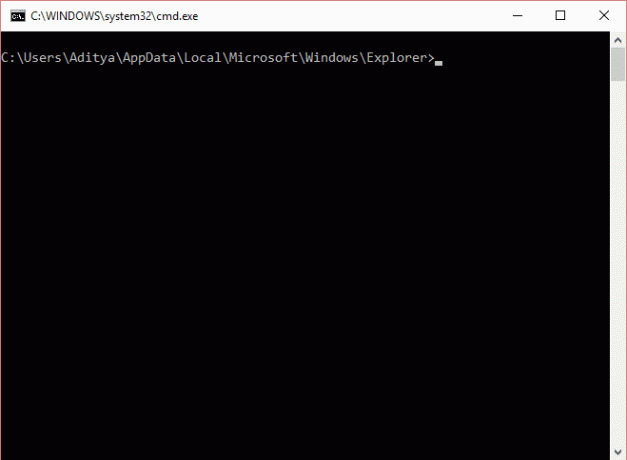
6. Modelo comando dir no prompt de comando para ter certeza de que está na pasta correta e deve ser capaz de ver iconcache e thumbcache arquivos:
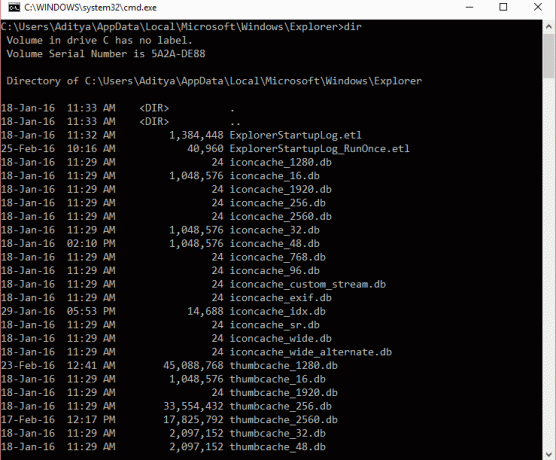
7. Clique com o botão direito na barra de tarefas do Windows e escolha “Gerenciador de Tarefas”.

8. Clique com o botão direito em “explorador de janelas”E escolha“Finalizar tarefa”Isso fará com que a área de trabalho e o explorer desapareçam. Saia do Gerenciador de Tarefas e você ficará apenas com uma janela de prompt de comando, mas certifique-se de que nenhum outro aplicativo esteja sendo executado com ela.
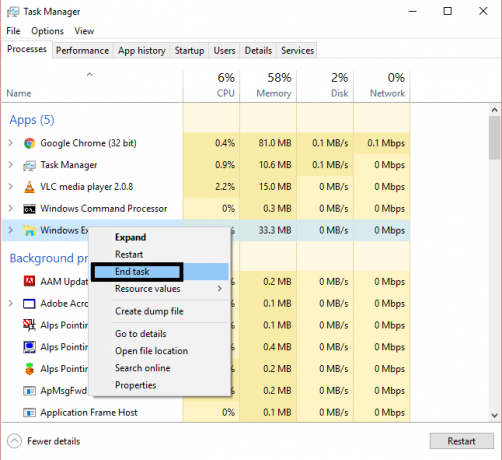
9. Na janela do prompt de comando, digite o seguinte comando e pressione Enter para excluir todos os arquivos de cache de ícone:
del iconcache *
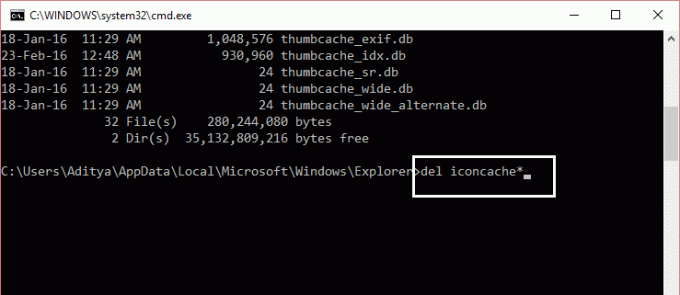
10. Execute novamente o comando dir para verificar a lista de arquivos restantes e se ainda houver alguns arquivos de cache de ícone, isso significa que alguns o aplicativo ainda está em execução, então você precisa fechá-lo por meio da barra de tarefas e repetir o procedimento novamente.
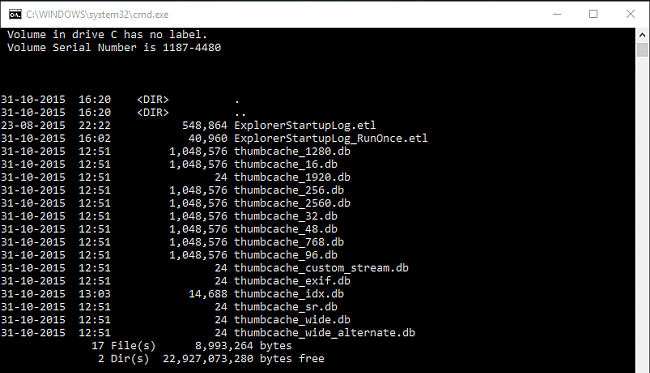
11. Agora saia do seu computador pressionando Ctrl + Alt + Del e escolha "Sair.“ Faça login novamente e todos os ícones corrompidos ou ausentes devem ser reparados.
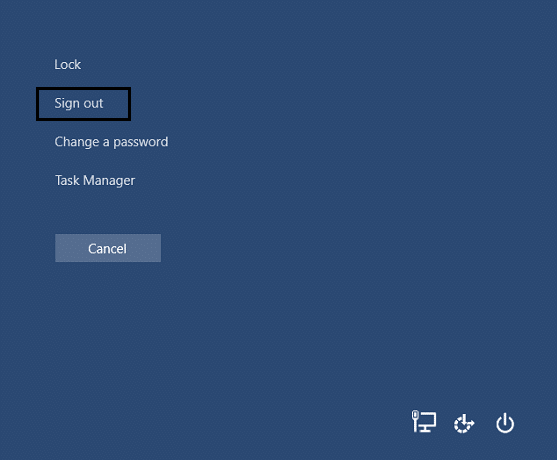
Você pode gostar:
- Aviso Consertar o seu computador está com pouca memória
- Como corrigir o erro de falta de memória no Windows 10
- Como corrigir o MMC não foi possível criar o snap-in
- Como consertar o COM Surrogate parou de funcionar
É isso que você aprendeu com sucesso Como reparar o cache de ícones no Windows 10 e agora os problemas com o cache do ícone podem ter sido resolvidos. Lembre-se de que este método não corrigirá os problemas com a miniatura, para isso clique aqui. Se você ainda tiver alguma dúvida ou pergunta sobre qualquer coisa, sinta-se à vontade para comentar e nos informar.



